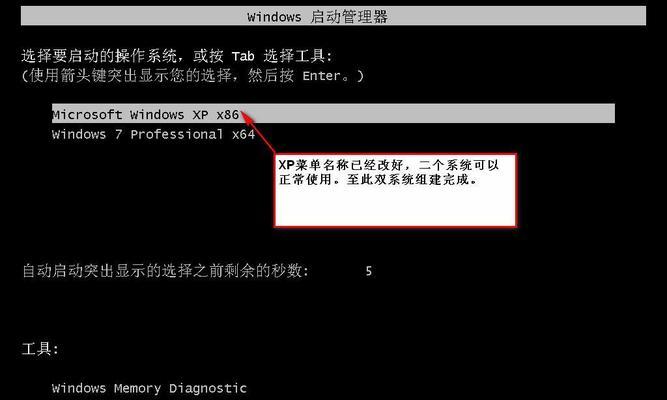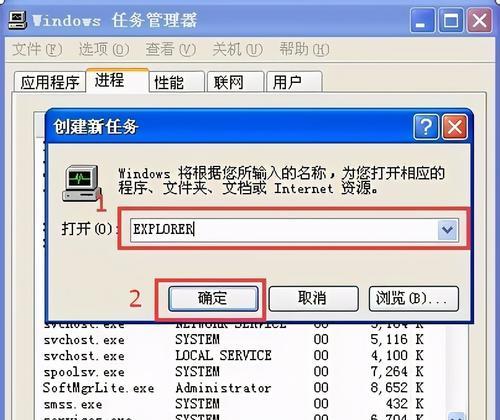更新操作系统是保持电脑正常运行和提高性能的重要步骤之一。本文将以WindowsXP系统为例,详细介绍如何快速更新系统,帮助读者轻松掌握更新技巧,保持电脑的稳定和安全。
1.检查系统版本及更新需求
在开始更新系统之前,我们首先需要检查当前的系统版本和更新需求,确保我们下载和安装的更新适用于我们的操作系统,避免不必要的麻烦和错误。
2.备份重要数据
在进行任何系统更新之前,我们都应该先备份重要的个人文件和数据,以防万一出现意外情况导致数据丢失。可以选择使用U盘、硬盘或云存储等方式进行备份。
3.连接网络并打开InternetExplorer浏览器
更新系统需要连接到互联网,所以请确保电脑已经连接到可用的网络,并打开InternetExplorer浏览器。
4.打开WindowsUpdate网站
在InternetExplorer浏览器中输入“windowsupdate.microsoft.com”并打开WindowsUpdate网站,这是微软提供的官方更新服务平台。
5.点击“自定义”按钮
在WindowsUpdate网站的页面上,找到并点击“自定义”按钮,这将允许我们手动选择要安装的更新项目,以满足个人需要。
6.查找可用的更新
WindowsUpdate网站会自动检查我们的系统,并列出可用的更新项目。我们可以根据自己的需要选择要安装的更新,点击“查找可用的更新”按钮。
7.选择要安装的更新
WindowsUpdate网站会列出所有可用的更新项目,并按照重要程度排序。我们可以选择性地勾选某些更新项目,或者直接选择“全部安装”。
8.下载和安装选定的更新
在选择好要安装的更新项目后,点击“下载和安装”按钮,WindowsUpdate网站将开始下载并自动安装选定的更新。
9.等待更新完成
更新系统需要时间,根据网络速度和系统配置的不同,等待时间也会有所不同。请耐心等待系统完成更新,并不要在此期间关闭电脑或断开网络连接。
10.重新启动电脑
在系统完成更新后,我们需要重新启动电脑才能使更新生效。点击“重新启动”按钮,电脑将自动重启。
11.检查更新是否成功
重新启动后,我们可以再次打开WindowsUpdate网站,检查更新是否成功安装。如果发现有未安装的更新,可以重复之前的步骤进行安装。
12.检查系统性能和稳定性
更新系统后,我们可以检查电脑的性能和稳定性是否有所改善。如果遇到任何异常情况或问题,可以及时反馈给系统支持或寻求专业帮助。
13.定期检查和更新系统
系统更新不是一次性的过程,为了保持电脑的稳定和安全,我们需要定期检查和更新系统。建议每个月或者根据需要进行系统更新。
14.注意更新安全和来源
在更新系统时,我们需要注意更新的安全性和来源。建议只从官方渠道或可信任的下载站点获取更新,避免下载和安装未经验证的软件或补丁。
15.享受稳定和安全的系统
通过本文所介绍的步骤,我们可以轻松地更新WindowsXP系统,提高系统的稳定性和安全性,享受更好的用户体验。
系统更新是保持电脑正常运行和提高性能的重要步骤。通过本文所介绍的快速更新方法,我们可以轻松掌握更新技巧,保持电脑的稳定和安全。同时,我们还强调了备份数据、选择可靠来源等注意事项,帮助读者避免不必要的风险。希望本文对于您更新系统有所帮助!